Din Outlook kontakt lista kan vara källan till personlig information i en grupp med Word-dokument, via dokument koppling i Word.
-
I Outlook går du till kontakteroch väljer de namn du vill ta med. Om du vill ta med hela adress boken hoppar du över det här steget.
-
Gå till start> dokument koppling.
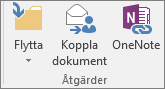
-
Välj de alternativ du vill använda och välj sedan OK.
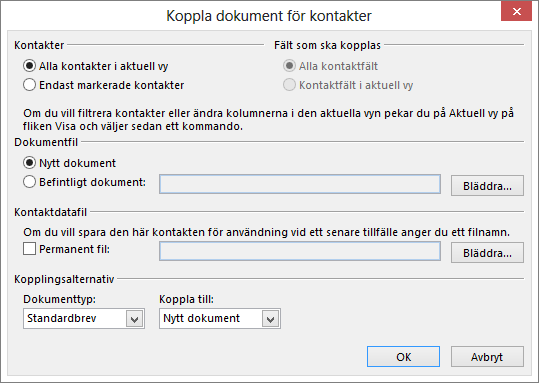
Obs!: Om du har valt en uppsättning kontakter som du vill använda igen utan att välja dem varje gång väljer du permanent fil och ger listan ett namn.
-
I Word går du till fliken Utskick och infogar kopplings instruktioner som hämtar information från Outlook kontakt listan till dokumentet.
Tips: Adress blocket för kopplings fältet är perfekt för kuvert och etiketter; Hälsnings raden passar utmärkt för att anpassa brev och skicka e-post.
-
Lägg till text som du vill använda i varje dokument, kuvert, etiketter eller e-postmeddelanden. Om du till exempel skickar ett standard brev är det här du skriver bröd texten i brevet.
-
Välj Förhandsgranska resultatoch välj sedan Nästa


-
Om du vill slutföra kopplingen klickar du på Slutför i gruppen slutför & kopplaoch väljer sedan Skriv ut dokument eller skicka e-postmeddelanden.
Återanvända en dokument koppling
Spara det samkörda dokumentet så att du kan köra det igen utan att behöva ange något. Det kopplade dokumentet är fortfarande kopplat till data källan.
När du vill köra det igen, till exempel en annan grupp med kuvert, går du till arkiv> Öppna i Word och öppnar dokumentet. Välj Ja när Word uppmanar dig att behålla anslutningen.










